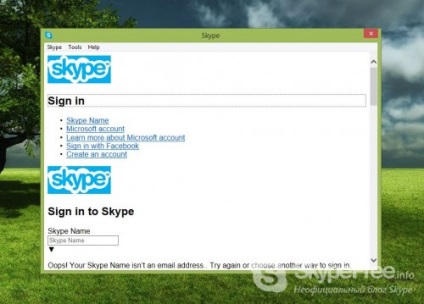
Considerăm că cele mai frecvente probleme și oferă dovedit modalități de soluții.
Din cauza a ceea ce Skype este buggy?
Primul și cel mai popular motiv că cererea începe să încetinească - productivitatea scăzută a dispozitivului. În cerințele Detalii de sistem Skype impune în mod clar anumite standarde pentru funcționarea corectă și dacă nu se lipesc de ei - răspuns rapid și lipsa de „scapari“ nu ar trebui să fie de așteptat din program.
Confruntandu-se cu orice „îngheța“ cererea ar trebui mai întâi să verificați viteza de internet. Acest lucru se poate face cu ajutorul unui software special sau servicii on-line. În cazul în care Skype se blochează atunci când un apel la o anumită destinație, consiliază și verificați conexiunea la interlocutorul dumneavoastră.
În setările pe care le puteți găsi, de asemenea, dacă există suficient viteza curentă pentru a trimite mesaje text sau apel:
- Selectați numele contactului dorit.
- Dați clic pe „date de calitate de comunicare.“
- tab-ul "Connection".
- Dați clic pe pictograma „Verificați“ și așteptați rezultatele.
Dacă credeți că Skype atârnă în totalitate de viteză mică de Internet, încercați să resetați setările de program - este, de asemenea, uneori, ajută la:
- Închide Skype.
- Activați afișarea folderelor ascunse pe PC-ul.
- sectiunea AppData Deschideți.
- Găsiți folderul cu numele programului și redenumiți-l.
- Încercați să deschideți din nou mesager.
După repornirea Skype va crea un nou dosar, și toate setările vechi vor fi resetate. Notă: cu aceiași parametri vor dispărea și toată istoria corespondență. Dacă doriți să-l salvați, copiați fișierul main.db și adăugați un nou dosar de sistem.
Skype se blochează atunci când se solicită
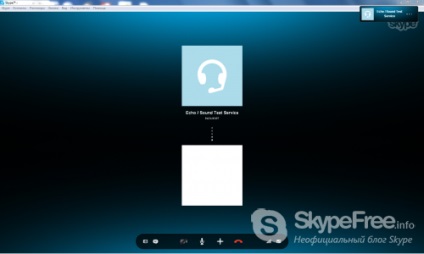
- Deschideți setările routerului.
- Faceți clic pe tab-ul „Firewall“.
- Selectați "Custom Application" secțiune.
- La configurarea unei noi conexiuni, ar trebui să alegeți protocolul TCP.
- Intervalul de valori stabilite 57283.
- Nu uita pentru a salva modificările.